Le cache est une sorte de zone de stockage pour votre Motorola Moto G32, pour les applis ou encore pour les navigateurs internet. Un cache accélère votre navigation. Cependant ça peut utiliser de l’espace et ralentir votre Motorola Moto G32. Nous allons découvrir avec cet article comment vider le cache de votre android, de votre navigateur ou des données d’applis.
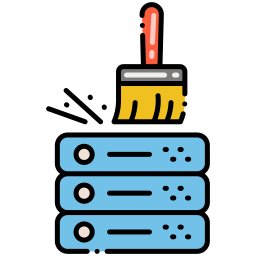
C’est quoi le cache sur Android?
Le cache est une sorte de mémoire de votre navigation. Le cache stocke vos données de navigation, les données d’une application, le visuel d’un site… Cela vous permet souvent d’avoir la possibilité de naviguer plus rapidement lorsque vous retournez sur un site ou alors une appli. Ca évitera de télécharger tout le contenu d’une appli à tous les coups. Vous consommez par conséquent beaucoup moins de datas mais aussi beaucoup moins de batterie.
Par contre au fur et à mesure, beaucoup de ces données restent stockés sur votre Motorola Moto G32. Cela va réduire la mémoire et peut assez souvent ralentir votre téléphone. Des fois même votre Motorola Moto G32 sera bloqué sur le logo de démarrage tout simplement car le cache va être trop plein.
Par quel moyen nettoyer le cache de votre Motorola Moto G32?
Pour éviter les dysfonctionnements ou la diminution de votre de stockage, vous allez devoir parfois vider le cache de votre android. Pour vider ce cache vous avez quelques techniques.
Vider le cache de votre Motorola Moto G32
Il est possible d’utiliser les paramètres de votre Motorola Moto G32. Et en fonction de la version android, cela va parfois varier:
- soit Paramètres > Stockage > Données en cache > Choisissez Supprimer
- soit Paramètres > Stockage > Nettoyeur > Nettoyer
Quelle est la technique pour nettoyer le cache d’une appli sur votre Motorola Moto G32?
L’ensemble des applis stockent des données. Si vous souhaiterz nettoyer toutes les données d’application de votre Motorola Moto G32, consultez notre article.
Vider le cache de votre navigateur
Vous allez pouvoir vider le cache de votre navigateur, comme Google Chrome.
- allez dans votre navigateur
- et ensuite cliquez sur les 3 petits points en haut droite
- et ensuite cliquez sur paramètres
- cliquez sur Confidentialité et sécurité
- Choisissez Effacer les données de navigation
- Valider et cliquez sur Effacer
Vider le cache en mode Recovery
Pour nettoyer le cache en mode Recovery, suivez le tutoriel suivant:
- Maintenez en même temps Volume haut + le bouton d’alimentation
- lâchez le bouton volume lorsque votre Motorola Moto G32 vibre
- Naviguer avec les boutons volume, trouvez Wipe Cache Partition , cliquez sur ok grâce au bouton power
- Choisissez Yes
- Après cela trouvez Reboot system now
Si vous voulez d’autres tutoriels sur votre Motorola Moto G32, on vous invite à jeter un oeil sur les autres articles de la catégorie : Motorola Moto G32.



